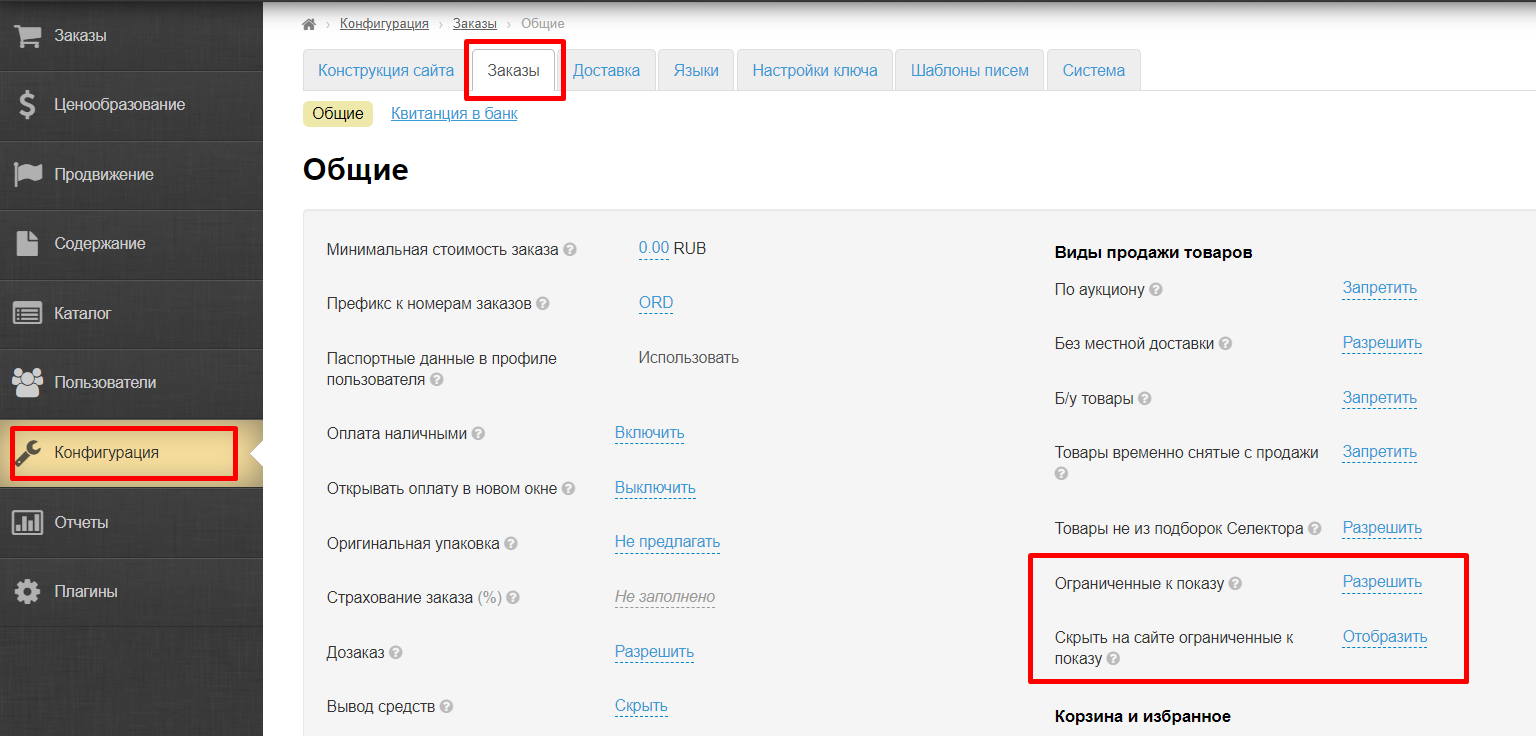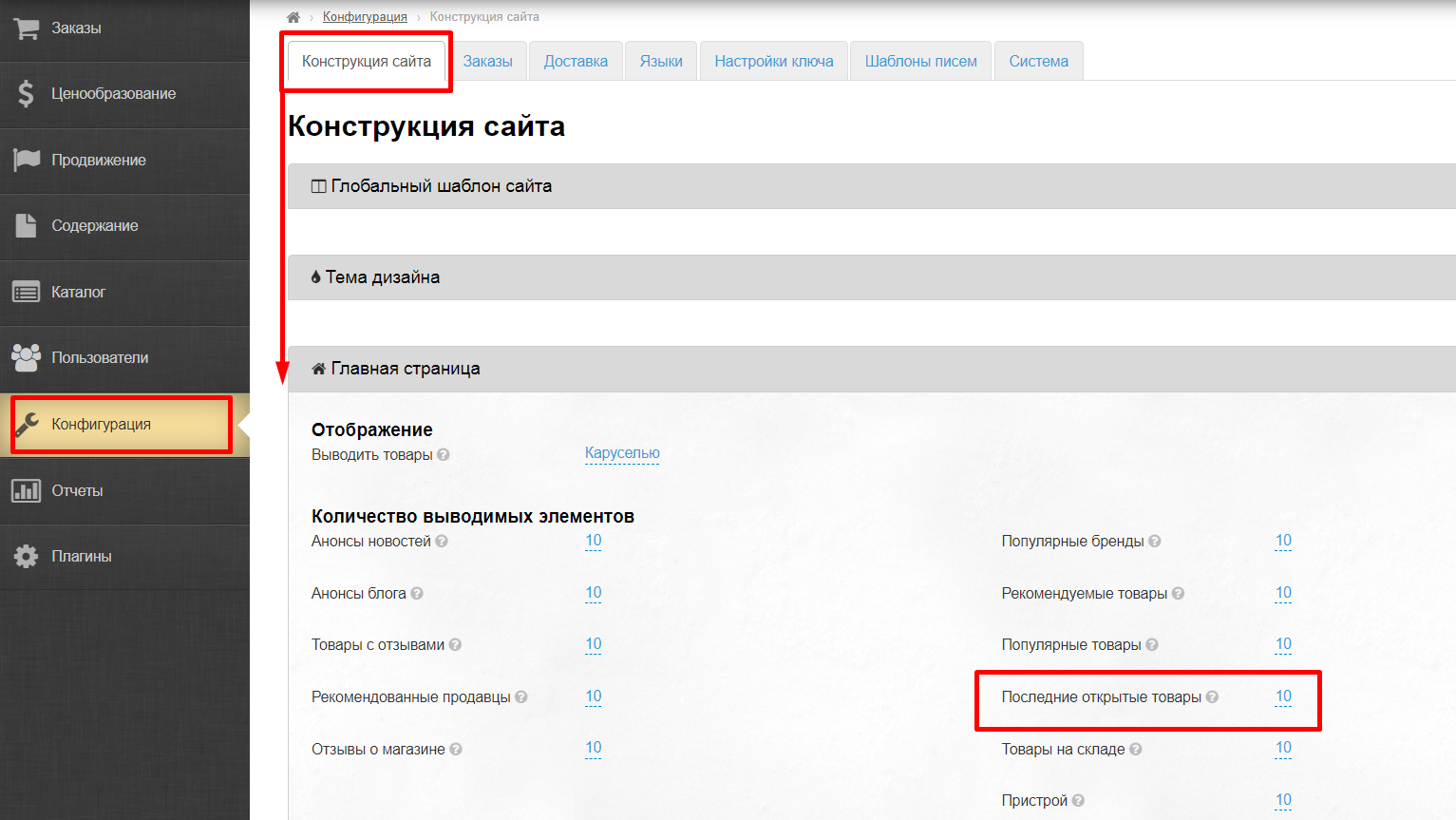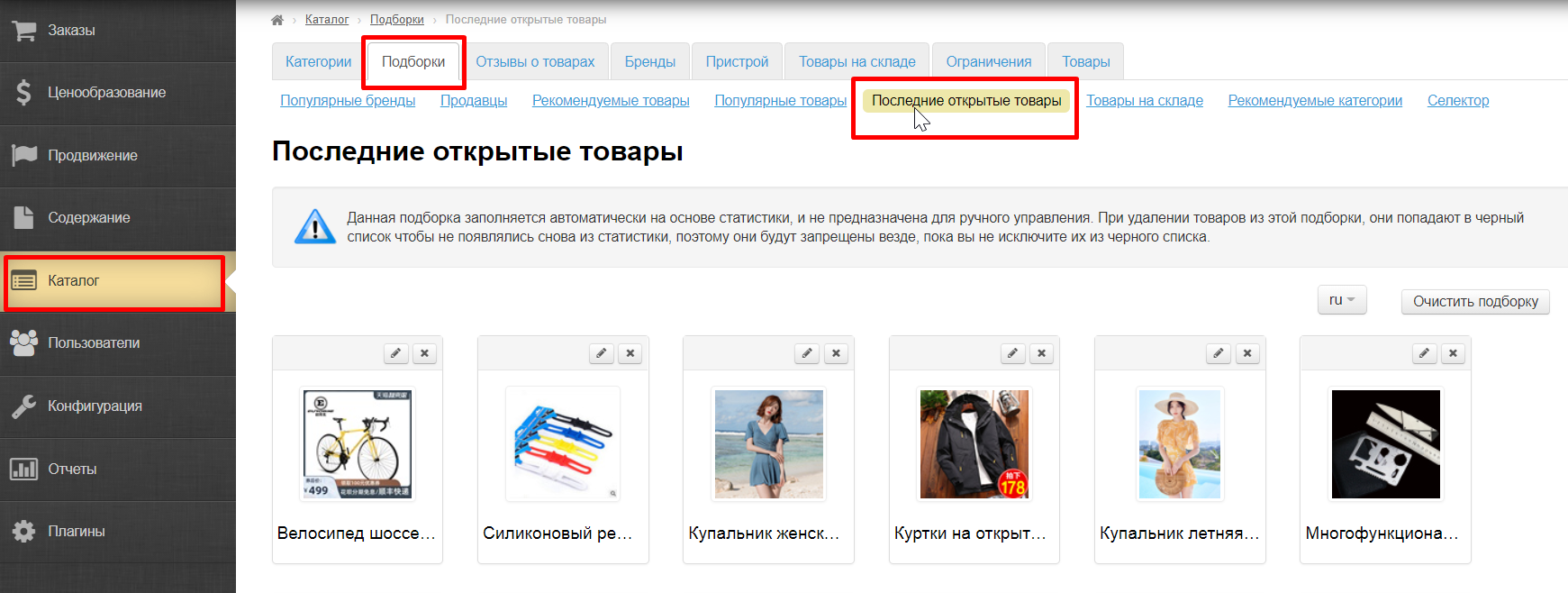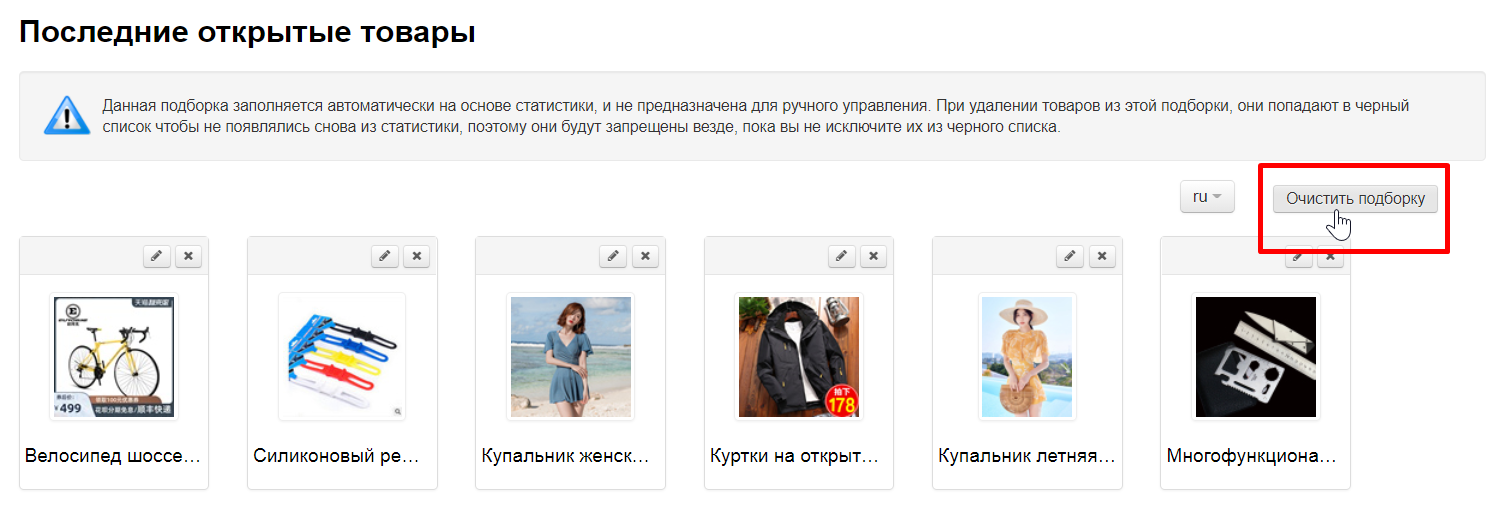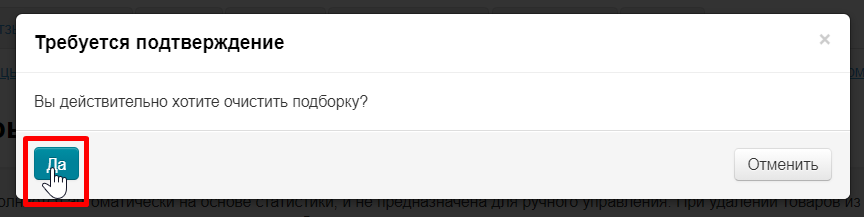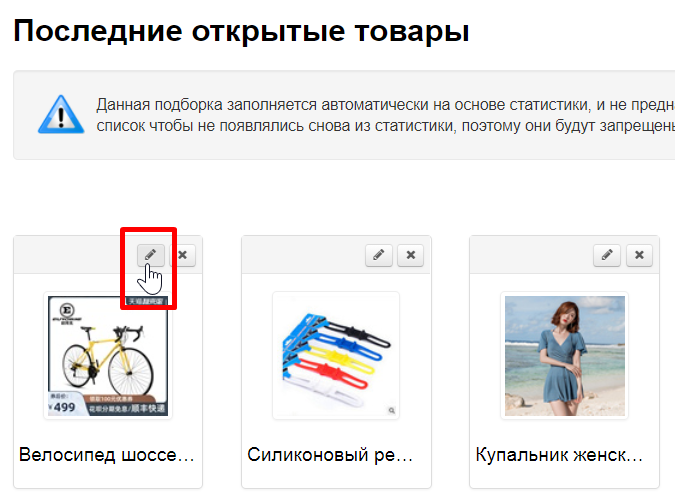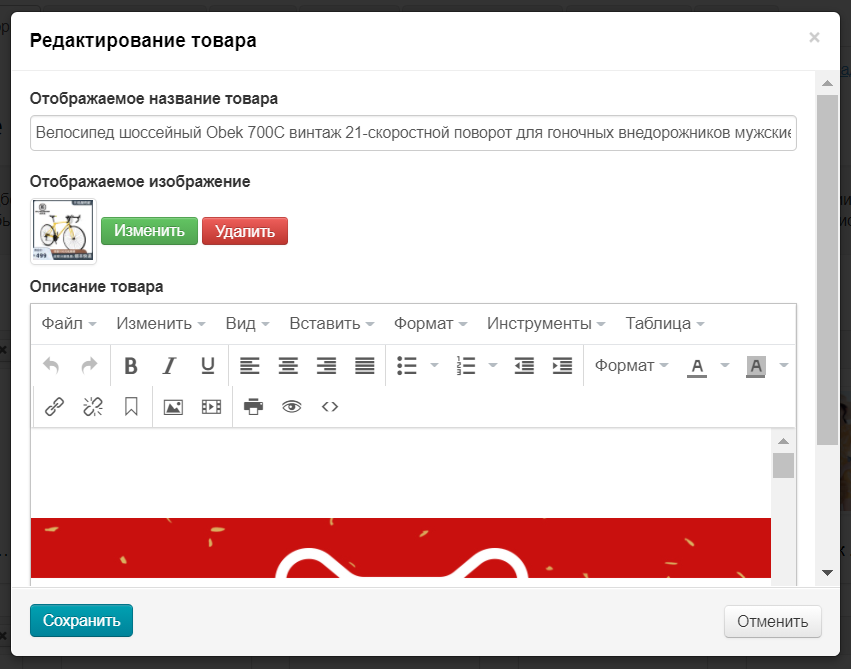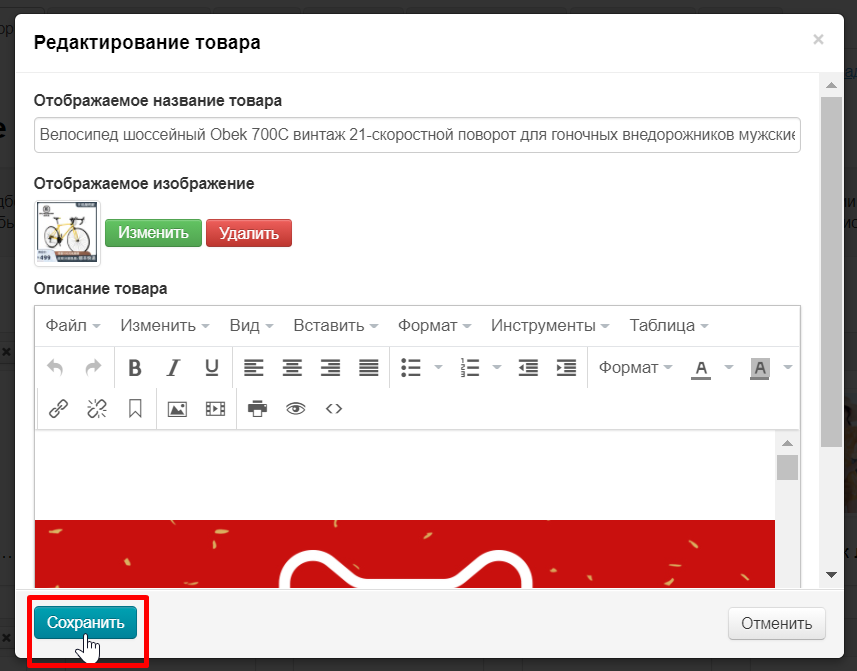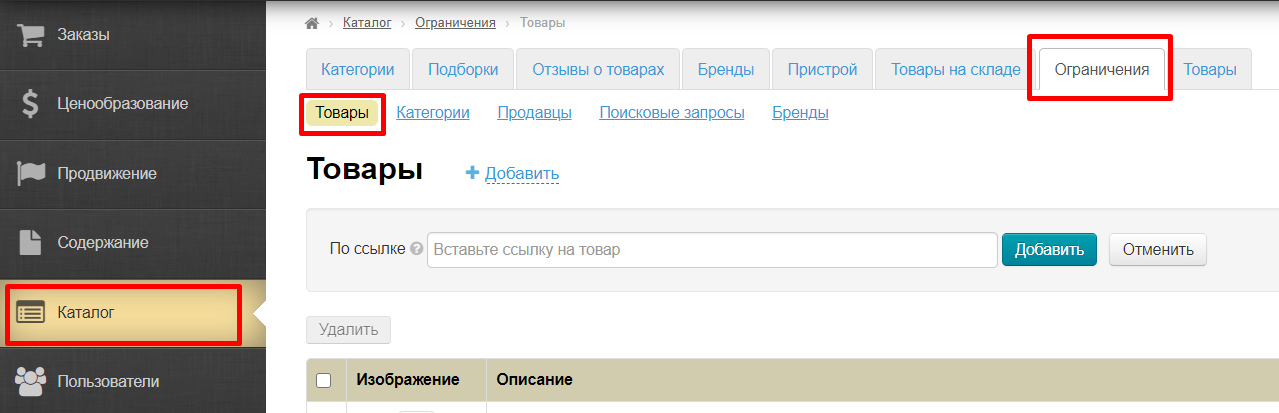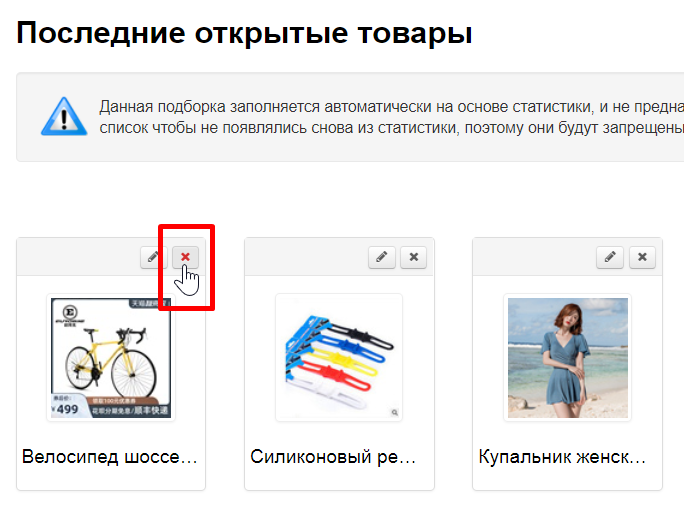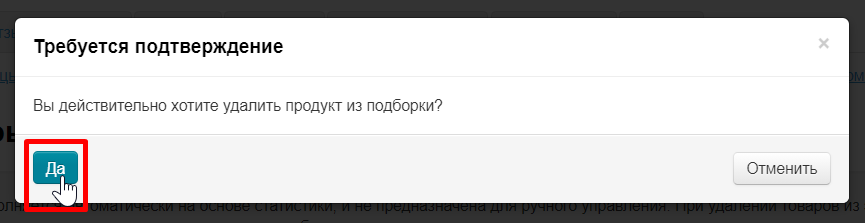Последние открытые товары — товары, которые недавно просмотрены покупателям на вашем сайте. Подборка товаров заполняется автоматически на основе статистики вашего сайта.
Выводится на главной станице сайта и в личном кабинете покупателя.
Задать количество товаров для главной страницы можно в разделе Конфигурация → Конструкция сайта → Главная страница
Добавить товары в подборку
Товары в подборку добавляются автоматически на основе статистики вашего сайта.
Вы можете влиять на содержимое подборки с помощью ограничения товаров к показу. Однако, ограничение товаров к показу повлияет не только на подборку «Последние открытые товары», но и на сам товар в каталоге (например, товар нельзя будет заказать, если заранее не настроить разрешение на покупку).
Показать «Последние открытые товары» на главной странице
Указать количество товаров для главной страницы можно в разделе Конфигурация → Конструкция сайта → Главная страница
Задать количество товаров можно любое, но рекомендуем не больше 30, чтобы главная страница грузилась без промедления, а также не меньше 8 чтобы сохранить эстетический вид главной страницы.
Вид подборки и расположение на главной странице зависит от дизайна сайта.
Очистить подборку товаров
Внимание!
Очистка подборки не переносит товары в черный список (Товары ограниченные к показу), как это делает кнопка «Удалить»!
Убрать все товары из подборки можно с помощью кнопки «Очистить подборку». Очистка подборки никак не влияет на товары.
Открываем подборку «Последние открытые товары» в разделе Каталог → Подборки → Последние открытые товары
Нажимаем кнопку «Очистить подборку».
Так как это действие необратимое (нельзя будет восстановить подборку после очистки), необходимо подтвердить действие, нажав на кнопку «Да» (или кнопку «Нет», если передумали).
После очистки подборка «Последние открытые товары» будет формироваться с нуля.
Работа с товарами подборки
Редактировать товар
Товары в подборке «Последние открытые товары» можно редактировать — поменять название, описание, а также изменить фото товара, которое будет показано на главной странице.
Так как подборка создается автоматически, то рано или поздно товар может исчезнуть из нее, уступив место новым товарам. Однако, товар даже после исчезновения из подборки останется отредактированным.
Можно редактировать «Последние открытые товары», чтобы вашим покупателям было проще при просмотре и выборе товара. Однако, продуктивнее всего будет сначала «привести в порядок» подборку «Популярные товары», особенно если у вас большой поток посетителей на сайте.
Название, описание и фотографию товара можно настроить под свою целевую аудиторию.
Открываем подборку «Последние открытые товары» в разделе Каталог → Подборки → Последние открытые товары.
Чтобы редактировать товар, нажимаем кнопку «Редактировать» (с изображением карандаша) в верхнем правом углу над товаром.
Откроется форма, где можно исправить название товара, описание, а также загрузить другую фотографию товара, которая станет основной.
Вносим необходимые правки и нажимаем кнопку «Сохранить».
После сохранения, изменения будут видны не только в админке, но и на сайте: в подборке «Последние открытые товары», в карточке товара и в личном кабинете покупателя, если товар был им открыт недавно.
Поменять товары местами
Поменять товары местами нельзя.
Положение товара в подборке определяется статистикой сайта, которая выставляет на первые места последние открытые товары всех посетителей сайта.
Удалить товар из подборки
Чтобы не показывать в этом блоке определенные виды товаров (например, товары для взрослых или определенные бренды) их можно «Удалить» из подборки.
Однако, товар не будет удален на совсем, он отправится в список товаров Ограниченных к показу.
Если вам необходимо не выводить на главную страницу целую группу товаров, рекомендуем настроить ограничение к показу через категорию товаров (например, товары для взрослых, алкоголь и тп) или через бренд (например, H&M, Adidas и тп).
По умолчанию товары Ограниченных к показу запрещены к продаже, но продажу можно разрешить, при этом не возвращая их на главную страницу сайта.
Удаляем товар из подборки. Открываем подборку «Последние открытые товары» в разделе Каталог → Подборки → Последние открытые товары
Выбираем товар для удаления и нажимаем кнопку «Удалить (крестик в правом углу над товаром).
Для подтверждения действия, нажимаем кнопку «Да» (или «Отмена», если передумали).
Товар будет перемещен в список товаров Ограниченных к показу. Вернуть его оттуда можно, зайдя в раздел Каталог → Ограничения → Товары